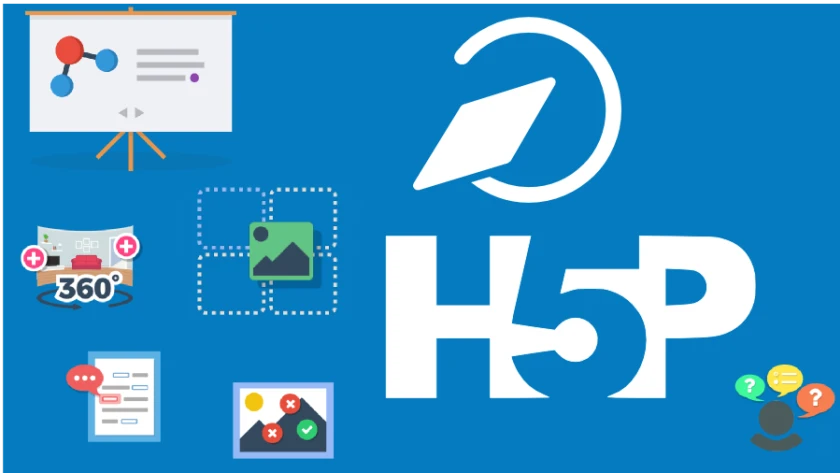
H5P Hinweise zum fachspezifischen Einsatz
H5P bietet vielfältige Möglichkeiten für den fachspezifischen Einsatz. Dieser Artikel gibt praktische Tipps aus dem Alltagseinsatz und bietet Ideen für die Umsetzung.
Eine der beliebtesten H5P-Aktivitäten ist das interaktive Video. Dabei kann die Lehrkraft Videos auf einfache Weise mit Fragen und einer Navigation erweitern und ein vertieftes Auseinandersetzen der Schülerinnen und Schüler mit den Inhalten zu erreichen.
Die Videos werden nicht nur konsumiert, sondern es kann eine aktive Auseinandersetzung mit den didaktisch aufbereiteten Inhalten stattfinden. Diese interaktiven Übungen sind oft auch ein wichtiger Baustein für Flipped Classroom und selbstgesteuertes Lernen.
Mit Hilfe der mebis-Mediathek stehen den Lehrerinnen und Lehrer viele Videos von öffentlichen Sendern zur Verfügung und mebis Tube bietet eine Plattform für Erklärvideos von Kolleginnen und Kollegen. Weiterhin können Sie auch Videos von gängigen Videoplattformen einbinden und für den Unterricht aufbereiten.
Die folgende Website bietet einen Überblick über sämtliche H5P-Aktivitäten mit jeweils einem Beispiel und einem kurzen Erklärvideo.
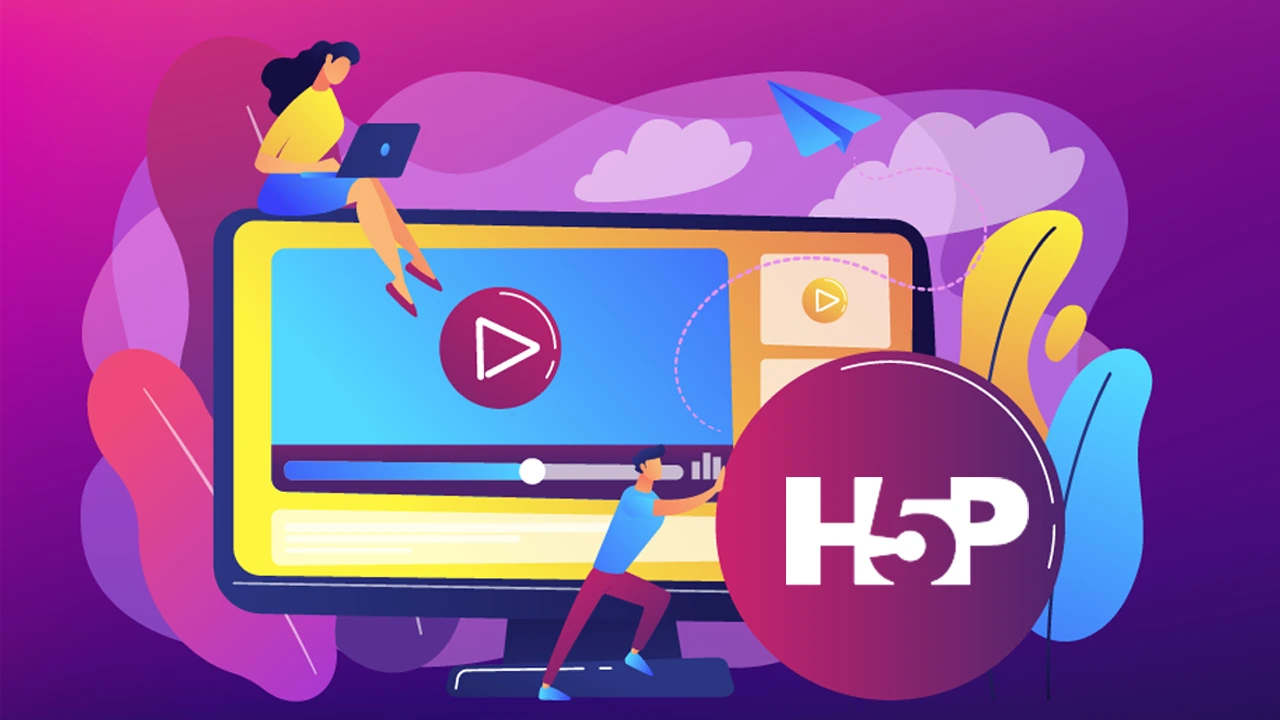
In diesem ersten Tutorial erfahren Sie, wie Sie einen Medienlink aus der mebis Mediathek kopieren und diesen in eine H5P-Aktivität einbinden. Am Ende haben Sie ein Video als H5P-Aktivität eingebunden, welches aber noch keine Interaktion besitzt.
Für ein interaktives Video benötigen Sie normalerweise den Link zu einer Videodatei. Wenn Sie die mebis Mediathek oder mebis Tube verwenden, können Sie einfach den Link kopieren. Dabei können Sie bei langen Videos den Start- und Endzeitpunkt festlegen und nur den gewünschten Abschnitt für die interaktive Aufgabe verwenden.
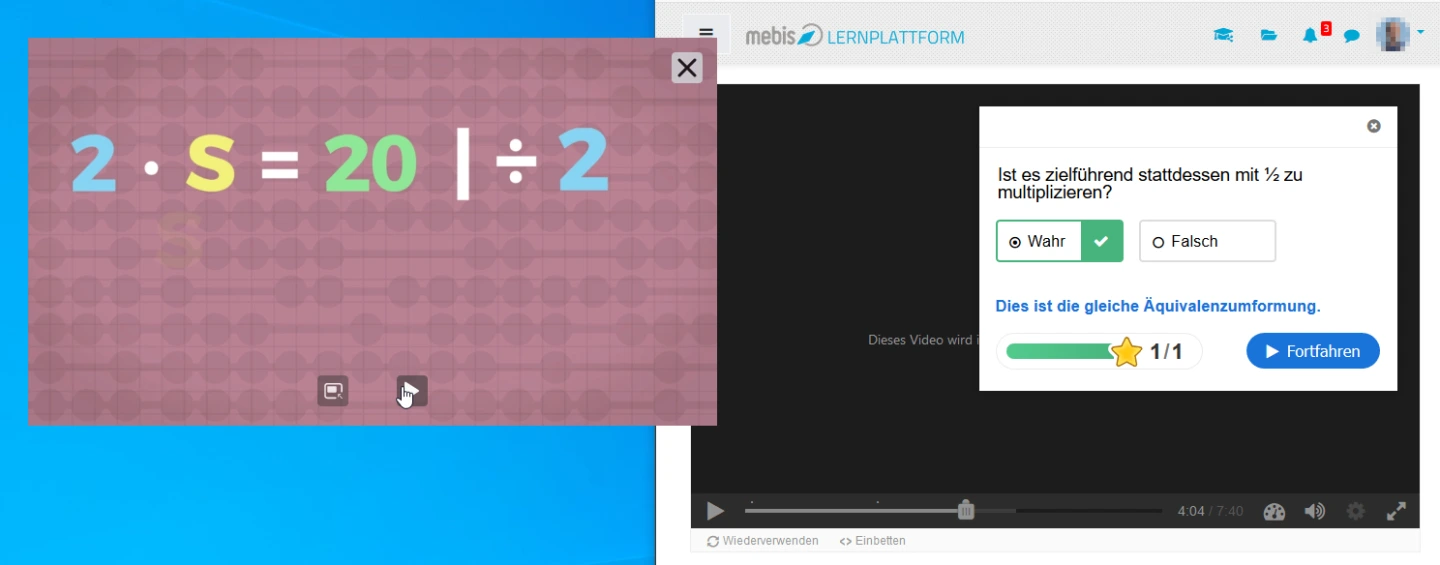
Benutzerinnen und Benutzer können bei der Aktivität Interaktives Video das Videobild ebenso im Bild-im-Bild (PiP) Modus betrachten. Die interaktiven Inhalte erscheinen aber weiterhin im Browserfenster.
Die Videoplattform YouTube bietet die Möglichkeit Videos ohne Werbung und Cookies einzubinden. Dazu muss als Link www.youtube-nocookie.com/embed/XXXXXXXXXXXverwendet werden und XXXXXXXXXX durch das entsprechende Kürzel ersetzt werden (bspw. www.youtube-nocookie.com/embed/8vSaHc_hu2g.
Diese Möglichkeiten bieten auch weitere Videoplattformen. Hängen Sie z.B. bei Vimeo ?dnt=1 an den Videolink an, um Tracking zu verhindern.
Falls Sie ein Erklärvideo selbst erstellen, beachten Sie den korrekten Video- und Audiocodec (meist mp4 Container, h264 Videocodec und aac Audiocodec), wobei viele Videokonverter geeignete Vorlagen anbieten.
Das zweite Tutorial zeigt das Einfügen von interaktiven Inhalten
Die eingefügten Inhalte können immer als Buttons zum Anklicken oder als Textfeld eingefügt werden. Sie müssen nun meist eine geeignete Anzeigezeit auswählen und entscheiden, ob das Video pausiert werden soll. Innerhalb der H5P-Aktivität finden Sie unterhalb des Inhalts noch Verhaltenseinstellungen, welche den Inhalt betreffen, und Reaktionen auf Nutzereingaben, die direkt den eingefügten interaktiven Inhalt bewerten.
Ein Button bietet sich für optionale Inhalte an, welche bspw. beim Binnendifferenzieren verwendet werden. Da dieser unauffälliger ist, kann dieser auch länger eingeblendet werden.
Bei einem PopUp werden oft größere Teile des Videos verdeckt. PopUps sind für verpflichtende Inhalte eine passende Form, wobei meist die Anzeigezeit verkürzt werden sollte.
In Verbindung mit der Option Video pausieren, wenn es bei der Startzeit ankommt und weiter unten in der H5P-Aktivität unter Reaktionen auf Nutzereingaben → Video kann nur bei voller Punktzahl fortgesetzt werden können so Zwischenstände verpflichtend abgefragt werden.
Beachten Sie, dass Sie mit Hilfe der Darstellung PopUp keine Inhalte des Videos zuverlässig verdecken können, da die Lernenden diese im Bild-im-Bild (PiP) Modus jederzeit separat darstellen können.
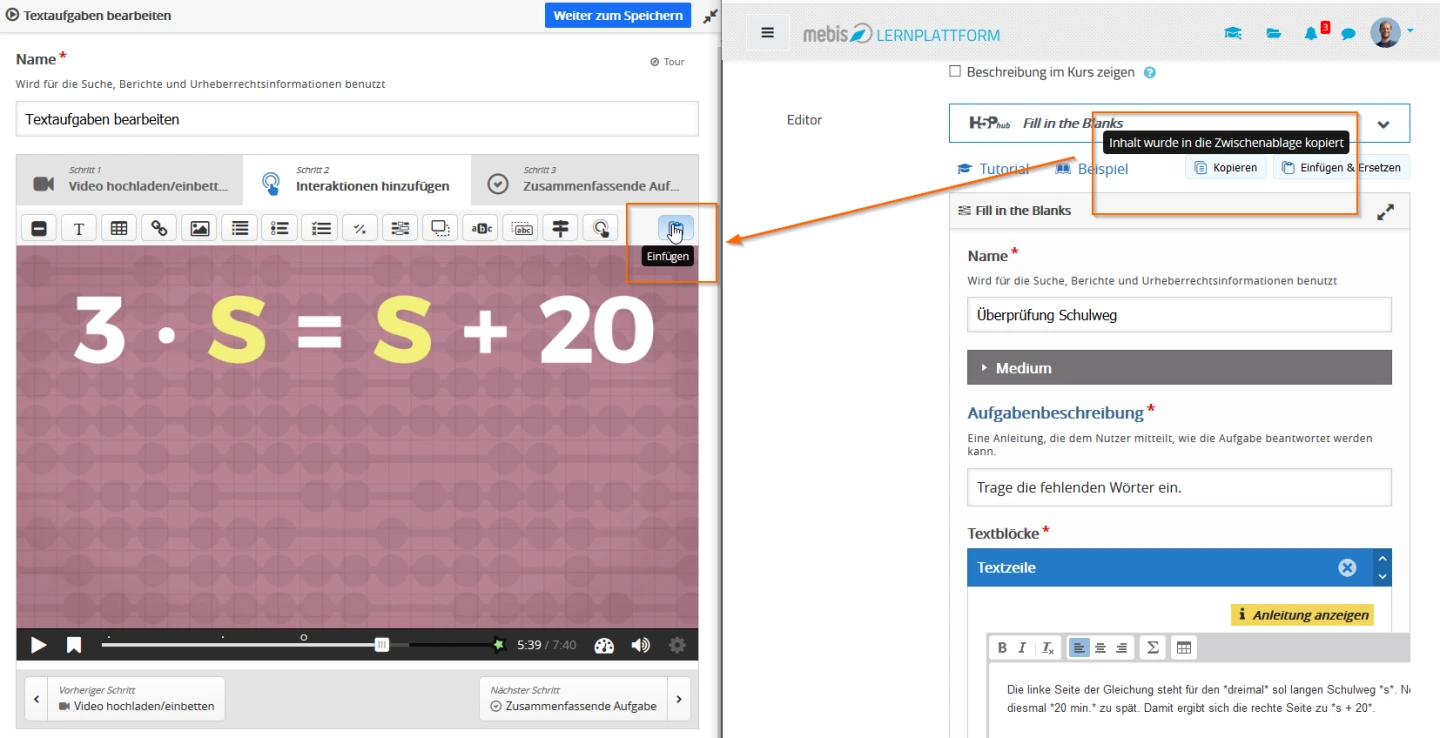
Sie können auch bestehende interaktive Aufgaben mittels Copy & Paste einfügen. Öffnen Sie dazu beide H5P-Aktivitäten im selben Browserfenster und kopieren Sie die Inhalte.
Damit können Sie auch schnell und einfach zur Wiederholung oder als Ergebnissicherung die Aufgaben aus einem Video anschließend noch einmal ohne Video stellen, bspw. mit Hilfe des H5P-Inhaltstyp Question Set oder Course Presentation.
H5P-Aktivitäten können auch ohne Aktivierung des Bearbeitungsmodus in mebis verändert werden. Über das Optionen direkt neben der Überschrift der H5P-Aktivität gelangen sie über Bearbeiten zum Editor für die jeweilige H5P-Aktivität.
Gute Erklärvideos besitzen meist eine Einleitung, den Hauptteil und eine Zusammenfassung. Mit Lesezeichen als einfaches Inhaltsverzeichnis kann man den Schülerinnen und Schülern die Inhalte des Videos strukturiert präsentieren. Manchmal möchte man aber zur Wiederholung nur einen Teil betrachten. Die Möglichkeit Lesezeichen anzulegen unterstützt dabei die Schülerinnen und Schüler schnell und zielgerichtet Inhalte zu finden.
Lernende können über das Tachosymbol die Abspielgeschwindigkeit anpassen. Diese Option sollte die Lehrkraft zur Binnendifferenzierung den Schülerinnen und Schülern vorstellen. Insbesondere das langsame Abspielen bei schwierigen Texten und komplizierten Darstellungen kann das Verständnis fördern.
Für die Ergebnissicherung am Ende des interaktiven Videos dient die Zusammenfassende Aufgabe am Ende des interaktiven Videos. Als Lehrkraft haben Sie hier die Möglichkeit das selbstgesteuerte Lernen von Schülerinnen und Schüler zu unterstützen, indem Sie die wichtigsten Aussagen kurz abfragen. Dies kann den Lernenden auch als Orientierung dienen, da vor allem fremde Videos andere Schwerpunkte setzen und die Lehrkraft den für den Unterricht relevanten Teil festigen kann.
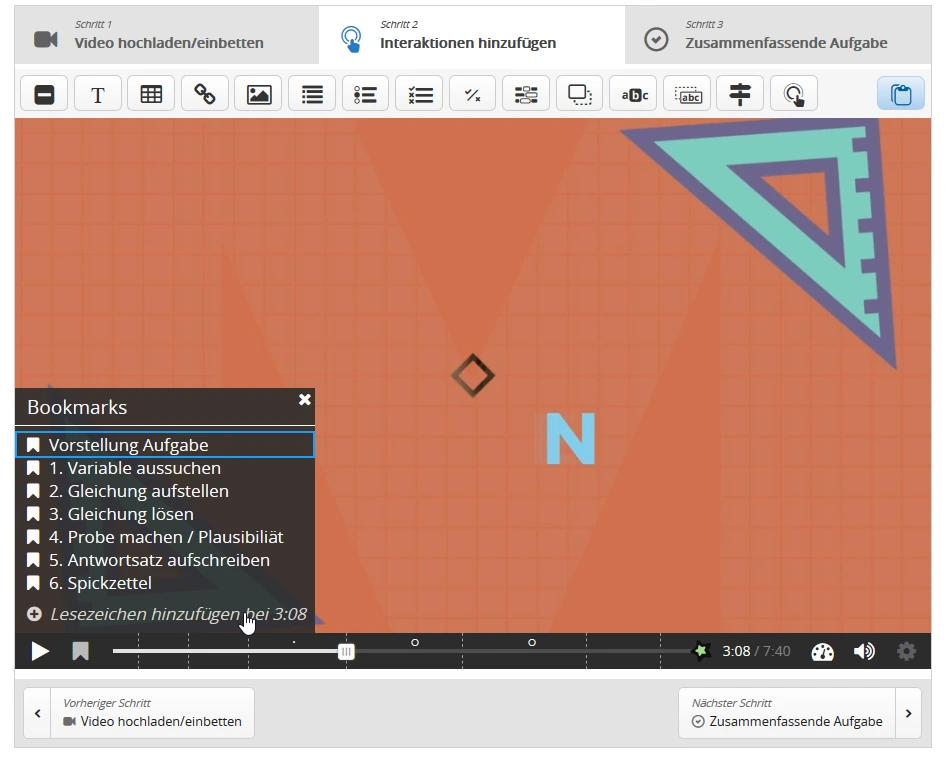
Der H5P-Inhaltstyp Interaktives Video bietet auch die Möglichkeit beschriftete Lesezeichen anzulegen, welche als Inhaltsverzeichnis dienen können. Die Lehrkraft kann das Video so strukturieren und zum schnellen Wiederauffinden von gesuchten Inhalten die Schülerinnen und Schüler unterstützen.
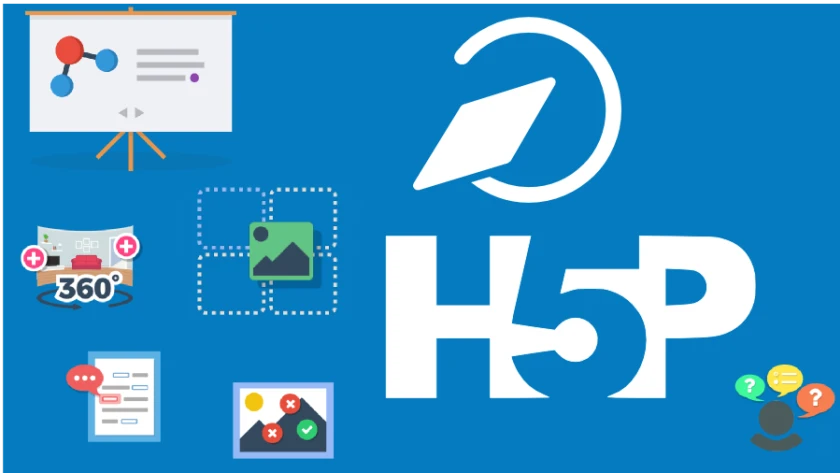
H5P bietet vielfältige Möglichkeiten für den fachspezifischen Einsatz. Dieser Artikel gibt praktische Tipps aus dem Alltagseinsatz und bietet Ideen für die Umsetzung.
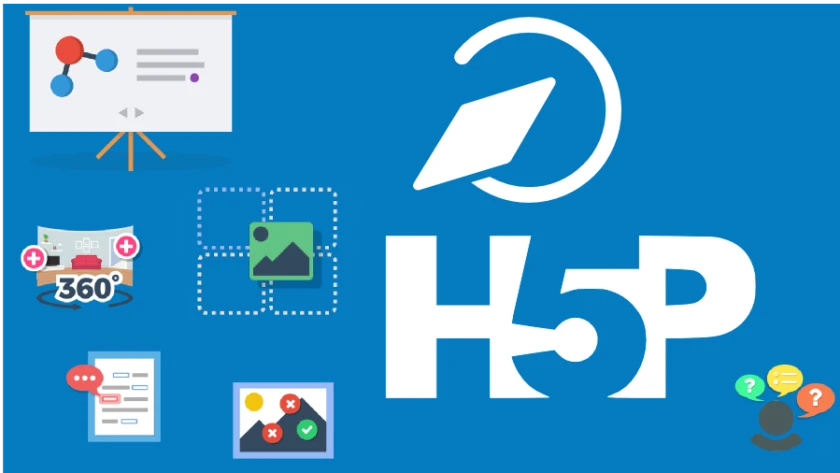
H5P Aktivitäten können bequem per Datei ausgetauscht und in mebis eingebunden werden. Der Artikel zeigt die Verwendung von freien H5P-Aktivitätensammlungen und deren Einbindung in mebis.

Der Aufgabentyp „Essay” innerhalb der Lernplattform-Aktivität „Interaktiver Inhalt (H5P)” ermöglicht es Ihnen, automatisches Feedback für Freitexte zu geben.
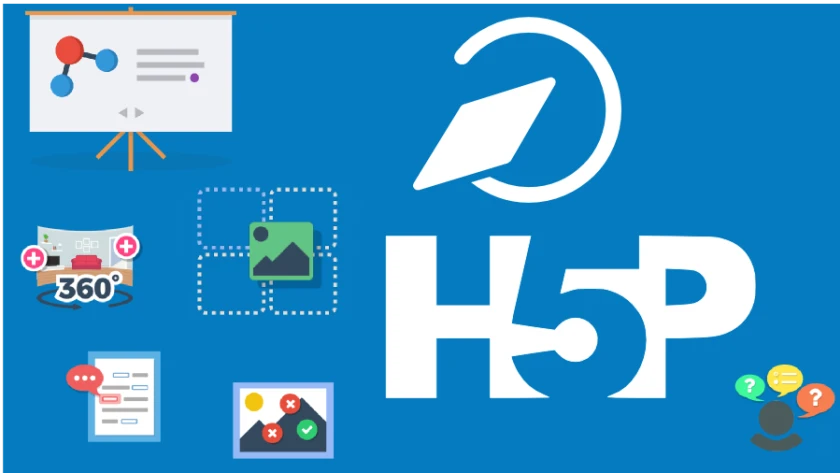
In diesem Bereich finden Sie alle Informationen und Unterstützung für das Verwenden von interaktiven Übungen mittels H5P
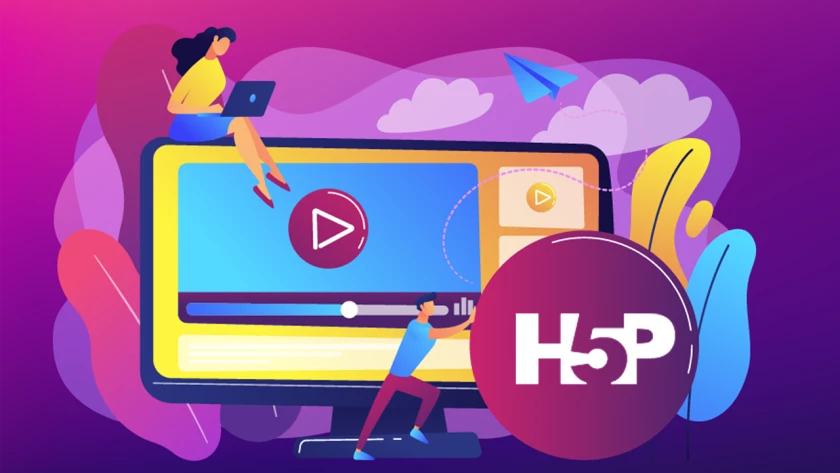
Der H5P-Inhaltstyp Interaktives Video ergänzt Videos um Fragen, Aufgaben, Lesezeichen und vieles mehr.
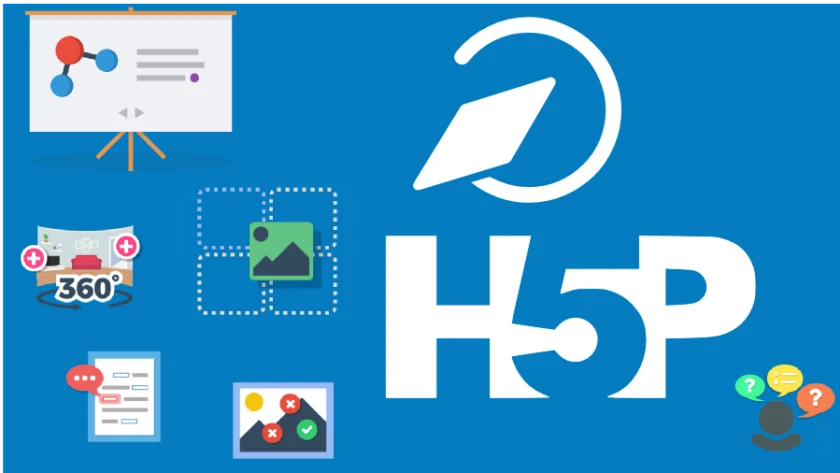
Der Artikel stellt ausgewählte H5P-Aktivitäten abgestimmt auf die Erfahrung der Lehrkraft vor.